Introduzione
This tutorial explains the steps to generate HCM Data Loader (HDL) and HCM Spreadsheet Data Loader (HSDL) formatted data files using HCM Extracts and how to automate the import and load of those files. Si suppone che tu abbia già esperienza con le estrazioni HCM, HDL e HSDL.
Le estrazioni HCM consentono di recuperare i dati che si desidera includere in un file HDL o HSDL. Per formattare i dati nella forma richiesta, creare un report BI Publisher con un layout di modello eText e fare riferimento a questo elemento nell'opzione di consegna Interfaccia Data Loader definita nell'estrazione.
All'esecuzione dell'estrazione, l'opzione di consegna Interfaccia programma di caricamento dati posiziona il file generato nel server Oracle WebCenter Content. L'opzione di consegna definisce i valori dei parametri che consentono al programma di caricamento dati HCM di elaborare correttamente il file.
Una singola estrazione può includere più opzioni di consegna, sia per l'elaborazione HDL che HSDL. Nel diagramma riportato di seguito viene descritta una singola estrazione HCM che include due opzioni di consegna per generare due file. Ogni file è formattato da un modello eText separato consegnato nello stesso report di BI Publisher. 
Per automatizzare l'importazione e il caricamento di tutti i file generati per un'esecuzione dell'estrazione, è possibile creare un pattern di flusso ciclo paghe che:
- Sottomette l'estrazione per generare i file HDL e/o HSDL.
- Avvia il task Esegui programma di caricamento dati HCM per effettuare le operazioni riportate di seguito.
- Leggere la configurazione di ogni opzione di consegna.
- Leggere i file generati dal server Oracle WebCenter Content.
- Avviare il programma di caricamento dati foglio di calcolo HCM per ogni opzione di consegna configurata con un tipo di file Caricatore foglio di calcolo.
- Comprimere tutti i file generati da tutte le opzioni di consegna del tipo di file di Data Loader in un singolo file zip.
- Avvia il programma di caricamento dati HCM per il file zip risultante.

Nota
Il task Esegui programma di caricamento dati HCM sottomette il programma di caricamento dati HCM come utente della sessione in modo che possa essere utilizzato con le funzioni di sicurezza del programma di caricamento dati HCM abilitate. For more information, review tutorial Configure Access to HCM Data Loader (HDL) and Understand HDL Security Options.Obiettivi
In questa esercitazione verrà importata una semplice estrazione HCM, verrà creato il report BI Publisher e le opzioni di consegna per generare file HDL e HSDL per il caso d'uso Sospendi account utente. Successivamente, creerai un pattern di flusso del ciclo paghe per sottomettere l'estrazione e avviare HDL e HSDL per elaborare i file generati.
Prerequisiti
- Si prevede di comprendere come creare estrazioni HCM e come formare e caricare i file del programma di caricamento dati HCM.
- Definizioni di estrazione
- Data Loader HCM
- Programma di caricamento dati foglio di calcolo HCM
- Report e funzioni di Analytics
- Pattern di flusso ciclo paghe
- Scaricare ed estrarre il file Sospendi account utente resources.zip.
- La soluzione HSDL richiede l'uso di un modello di foglio di calcolo per sospendere gli account utente.
Ai fini di questa esercitazione è possibile sospendere gli account utente utilizzando il modello HSDL preconfigurato Attiva/disattiva un account utente esistente disponibile in Cloud Customer Connect.
- Seguire le istruzioni dell'esercitazione Importazione dei modelli del programma di caricamento dati foglio di calcolo HCM per importare questo modello, specificando il nome Sospendi account utente e il codice SUSPEND_USER_ACCOUNTS.
- Modificare il modello importato per configurare un valore costante predefinito Y per l'attributo Disattiva.
- Assicurarsi che il ruolo utilizzato per eseguire l'estrazione HCM sia assegnato al modello di foglio di calcolo.
Avrai bisogno di accedere alle seguenti funzionalità in Oracle HCM Cloud:
Task 1: Creazione estrazione HCM
In questo passo verrà importata l'estrazione Sospendi account utente.
AVVERTENZA
Questo estratto è puramente allo scopo di dimostrare le opzioni di consegna. È di base, è sufficiente recuperare tutti i record dall'entità utente PER_EXT_SEC_PERSON_UE in cui il numero persona è simile a '123%.Importa l'estrazione di esempio
Per importare l'estrazione:
- Passare a Gruppi clienti personali > Scambio dati.
- Fare clic su Estrai definizioni.
- Fare clic su Importa.
- Specificare il Nome estrazione come Sospendi estrazione account utente.
- Importare il file XML scaricato dal file Sospendi account utente resources.zip e fare clic su OK.
- Fare clic su OK nel messaggio di Conferma. Si torna alla pagina Estrai definizioni.
- Cercare l'estrazione importata Sospendi account utente.
- Fare clic sul nome estrazione per modificare la definizione estrazione.
- Specificare un consumatore per l'estrazione e fare clic su Salva.
Suggerimento
Il nome estrazione viene utilizzato come riferimento nei parametri del pattern di flusso ciclo paghe definiti nel Task 5.
Parametro caricamento automatico
Creare il parametro Caricamento automatico affinché il flusso end-to-end del programma di caricamento dati HCM funzioni.
- Nella pagina Definisci fare clic su Aggiungi nella barra degli strumenti della tabella Parametri.
- Specificare la definizione di parametro seguente:
- Fare clic su Salva.

| A colonne | Valore |
|---|---|
| Nome | Caricamento automatico |
| Nome tag | AUTO_LOAD |
| Tipo di dati | Text |
| Visualizzazione | Sì |
Tag estrazione revisione
Il file rtf utilizzato per creare il modello eText farà riferimento ai tag definiti nell'estrazione HCM per raggruppare ed esportare i dati.
Per trovare questi tag:
- Modificare la definizione di estrazione e fare clic sulla scheda Progetta.
- Fare clic sul nome del record all'interno della gerarchia Nome oggetto per esaminare il nome della tag per l'oggetto.
- Fare clic sulla scheda Attributi per rivedere l'elenco degli attributi.
- Fare clic sul nome dell'attributo per rivedere il tag per ogni attributo.



Task 2: Definire il layout del file BI Publisher
In questo passo è necessario creare il file rtf per eseguire l'output dei dati estratti nel formato file del programma di caricamento dati HCM o del programma di caricamento dati foglio di calcolo HCM.
Fare riferimento alla documentazione relativa alle estrazioni HCM e utilizzare Template Builder for Word per creare un layout rtf che formatta i dati estratti nel formato file HDL.
Data Loader HCM
Per sospendere gli account utente utilizzando il programma di caricamento dati HCM, è necessario generare un file Utente con questa struttura:
SET PURGE_FUTURE_CHANGES Y
METADATA|User|PersonNumber|Suspended
MERGE|User|{person_number}|Y
Ai fini di questa esercitazione, esaminare il file SuspendUserAccounts.rtf scaricato dal file Sospendi account utente resources.zip.
- In primo luogo viene generata l'istruzione
SET PURGE_FUTURE_CHANGES Y. - La riga METADATA viene generata una sola volta per l'oggetto Utente, specificando i nomi dei campi HDL PersonNumber e Sospeso. I nomi delle istruzioni, degli oggetti e degli attributi METADATA sono delimitati dal carattere pipe '|'.
- Per ogni record trovato nel record Estrazioni HCM Person_Record, viene generata una riga MERGE.
- Il tag External_Person_Number viene utilizzato per l'output del numero persona dall'estrazione. Il valore Sospeso viene generato da una costante definita nell'RTF.
Programma di caricamento dati foglio di calcolo HCM
È possibile generare un layout di file HSDL come per HDL. Le intestazioni di colonna e il delimitatore di attributi saranno tuttavia diversi.
Ai fini di questa esercitazione, esaminare il file SuspendUserAccounts HSDL.rtf scaricato dal file Sospendi account utente resources.zip.
- In questo file rtf viene generata una sola colonna con intestazione
User_PersonNumber. - Il tag External_Person_Number viene utilizzato per estrarre il numero persona dell'utente da sospendere.
- Non è necessario alcun valore per la colonna Disattiva nel foglio di calcolo HSDL poiché il valore è predefinito dal modello HSDL stesso.
Suggerimento
L'esercitazione Importa file nei fogli di calcolo del programma di caricamento dati foglio di calcolo HCM spiega come scaricare il modello CSV che include i nomi di attributo necessari per l'intestazione del file.Task 3: Definizione del report BI Publisher
In questo passo verrà creato un report per generare i dati estratti utilizzando i file rtf creati in Task 2.
Creazione del report BI Publisher
- Passare a Strumenti > Report e analitica
- Fare clic su Sfoglia catalogo.
- Fare clic su Crea > Report.
- Nella finestra di dialogo Crea report selezionare Usa modello dati.
- Fare clic sull'icona Cerca per aprire il browser Data Model.
- Passare alla cartella Cartelle condivise > Human Capital Management > Ciclo paghe > Modelli dati.
- Selezionare globalReportsDataModel e fare clic su OK.
- Selezionare Usa editor report per creare il report e fare clic su Fine.
- Salvare il report nella cartella Cartelle condivise > Personalizzato > Gestione capitale umano > HDL, con il nome SuspendUserAccounts.




Suggerimento
È necessario fornire il nome e il percorso del report all'opzione di consegna Estrazione HCM. Prendere quindi nota di tali informazioni.Nota
La sottodirectory HDL potrebbe non esistere, pertanto potrebbe essere necessario crearla.Carica layout report
In questo passo verrà caricato il file rtf come layout per il report BI Publisher. Il processo è lo stesso sia per HDL che per HSDL.
- Fare clic su Carica nell'intestazione Carica o genera layout.
- Specificare un valore nel campo Nome layout di Sospendi account utente HDL.
- Fare clic su Scegli file per cercare e selezionare il file SuspendUserAccounts.rtf del programma di caricamento dati HCM esaminato nel task 2.
- Specificare un Tipo di eText Modello.
- Specificare la versione locale.
- Fare clic su Carica.

Suggerimento
È necessario fornire il nome del layout all'opzione di consegna Estrazione HCM. Prendere nota di tale nome.
Il report viene salvato automaticamente.
Ripetere i passi Carica layout report per creare un layout Sospendi HSDL account utente utilizzando il file SuspendUserAccounts HSDL.rtf.
Task 4: Definisci opzione consegna estrazione HCM
In questo passo verranno create le opzioni di consegna nell'estrazione HCM per utilizzare il report BI Publisher per formattare l'output di estrazione e pubblicare tale output nel server Oracle WebCenter Content.
Definisci opzione di consegna
- Passare a Gruppi clienti personali > Scambio dati > Estrai definizioni
- Cercare l'estrazione Sospendi account utente e fare clic sul nome dell'estrazione per modificarla.
- Fare clic sulla scheda Consegna.
- Fare clic su Aggiungi nella barra degli strumenti della tabella Opzioni consegna estrazione.
- Specificare il Nome opzione di consegna come Sospendi HDL account utente e specificare un Tipo di consegna di Interfaccia Data Loader.
- Fare clic su OK per definire l'opzione di consegna.
L'opzione di consegna Interfaccia programma di caricamento dati fornisce i parametri che è necessario specificare affinché HDL e/o HSDL possano elaborare il file generato dall'opzione di consegna:
Campo Descrizione Tipo di output 'Testo' Report Percorso e nome file del report BI Publisher creato nel task 3. Nome modello Nome del layout nel report BI Publisher denominato dal campo Report. Nome output Il nome da utilizzare per il file generato, senza l'estensione. Per i file HDL, questo deve essere il nome file specifico del business object. Modalità di cifratura Tipo di cifratura per il file generato. Specificare PGP - Non firmato per cifrare il file. Nota
Lasciare i file non cifrati nell'ambiente di test durante lo sviluppo dell'integrazione. I file generati vengono inviati a Oracle WebCenter dove chiunque abbia accesso all'account hcm/dataloader/import può scaricarli e leggerli. Si consiglia di crittografare sempre i file pubblicati qui.Nome integrazione Valore per identificare i file di output nel server Oracle WebCenter Content. È concatenato con l'ID processo per formare l'ID contenuto. Specificare un breve valore univoco per ogni opzione di consegna nella stessa estrazione. Il valore può essere troncato per garantire che l'ID contenuto includa l'ID processo completo.
Tipo di file Il tipo di file di output. Gruppo di consegna compresso Tipo di file: programma di caricamento dati Nome file zip in cui verranno compressi insieme tutti i file generati da Data Loader. È necessario fornire lo stesso valore, con estensione .zip, per tutte le opzioni di consegna di Data Loader all'interno della stessa estrazione.
Tipo di file: programma di caricamento foglio di calcolo
Facoltativa.
Comprimi Specificare No se non si desidera comprimere il file generato dall'opzione di consegna. Specificare Sì - Comprimi per primo se si desidera comprimere il file generato dall'opzione di consegna, che può risultare utile per i file di volume più grandi. Se si sta anche crittografando il file, verrà prima compresso, quindi cifrato.
Nota
Il programma di caricamento dati HCM non è interessato da questa impostazione. Il processo Esegui programma di caricamento dati HCM decifra prima i file cifrati, decomprime i file compressi, quindi modifica le estensioni di file prima di comprimere tutti i file generati con lo stesso valore del parametro Compress Delivery Group. Il file compresso viene quindi inviato a HDL.Codice modello foglio di calcolo Codice del modello HSDL con cui caricare i dati. Formato data del file foglio di calcolo Formato data utilizzato per gli attributi con tipo di dati data. Il formato di default è AAAA/MM/GG. Delimitatore file foglio di calcolo Caratteri utilizzati per separare i valori nel file. La virgola è l'impostazione predefinita. Indicatore escape file foglio di calcolo Caratteri utilizzati per eseguire l'escape dei caratteri delimitatori all'interno di un valore attributo. L'impostazione predefinita è la barra rovesciata. Intestazione file foglio di calcolo inclusa Indica se nel file di origine è inclusa un'intestazione per assegnare un nome agli attributi inclusi nel file. Il valore predefinito è Y. Indicatore nuova linea foglio di calcolo Caratteri utilizzati per indicare una nuova riga. Il valore predefinito è n, preceduto dal carattere di escape. Suggerimento
Il parametro Sostituisci estensione file non viene utilizzato. - Specificare i seguenti valori di parametro per l'opzione di consegna HDL:
Tipo di output Text Report /Custom/Human Gestione del capitale/HDL/SuspendUserAccounts.xdo Nome modello Sospendi account utente - HDL Nome output User Modalità di cifratura Nessuno. Suggerimento
Una volta confermata la correttezza della forma del file generato, sarà necessario modificarla in PGP - Non firmato.Nome integrazione SUA Tipo di file Data Loader Gruppo di consegna compresso User.zip Comprimi N. Suggerimento
Se si conferma che la forma del file generato è corretta, scegliere Sì - Comprimi per primo.
- Fare clic su OK.
- Ripetere i passi precedenti per creare l'opzione di consegna Sospendi HSDL account utente.
Per l'opzione di consegna del programma di caricamento dati foglio di calcolo HCM specificare i seguenti valori di parametro:
Tipo di output Text Report /Custom/Human Gestione del capitale/HDL/SuspendUserAccounts.xdo Nome modello Sospendi HSDL account utente Nome output Sospendi HSDL account utente Modalità di cifratura Nessuno. Suggerimento
Una volta confermata la correttezza della forma del file generato, sarà necessario modificarla in PGP - Non firmato.Nome integrazione SUAHSDL Tipo di file Programma di caricamento foglio di calcolo Gruppo di consegna compresso Comprimi N. Codice modello foglio di calcolo SUSPEND_USER_ACCOUNTS
- Fare clic su Convalida per andare alla struttura di esecuzione dell'estrazione.
- Fare clic su Convalida nella barra degli strumenti della tabella.
- Rivedere e risolvere eventuali errori di convalida.



Suggerimento
Potrebbe essere necessario aggiornare la tabella.Test della generazione del file
In questo passo si conferma che i file vengono generati nella forma richiesta.
Dalla pagina Estrai definizioni:
- Cercare l'estrazione e fare clic su Sottometti estrazione.
- Specificare un valore per Estrai nome istanza e fornire il parametro Data validità con la data odierna.
- Fare clic su Sottometti. Viene visualizzata la pagina Visualizza risultati estrazione.
- Fare clic su Aggiorna fino al completamento dell'istanza di estrazione.
- Fare clic sul nome dell'istanza del flusso di estrazione per visualizzare ulteriori informazioni.
- Espandere la sezione Opzioni di consegna estrazione.
- Fare clic sull'icona di download del file nel file di output ed esaminare l'output.
- Apportare le modifiche necessarie al file di layout RTF per il report BI Publisher finché non sarà possibile caricare correttamente il file di output generato con il programma di caricamento dati HCM.
- Dopo aver soddisfatto la forma del file, ricordarsi di aggiornare l'opzione di consegna per impostare la modalità di cifratura su PGP - Non firmato.

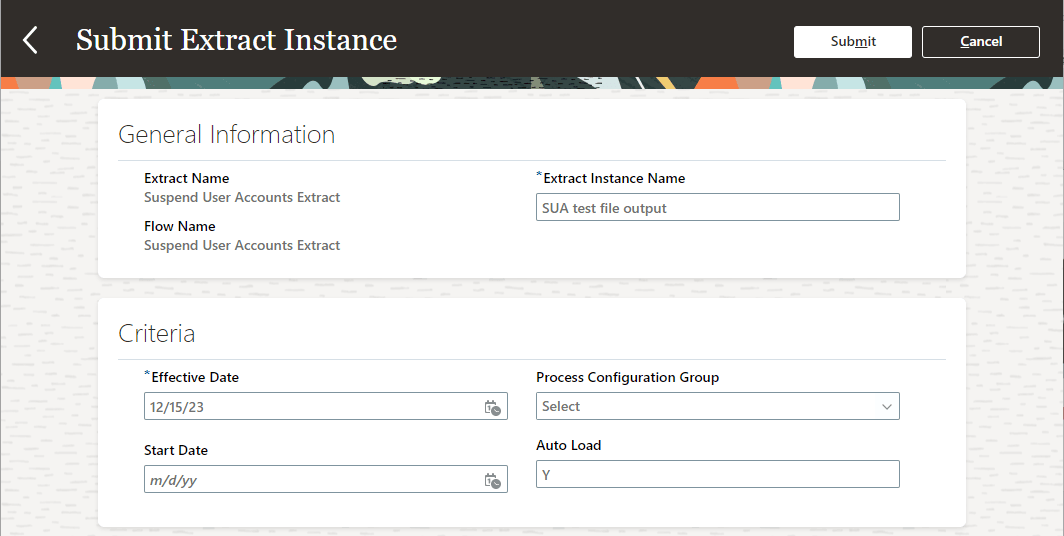


Suggerimento
Il nome del file viene generato dal nome di output definito in ciascuna opzione di consegna.Suggerimento
Una volta crittografato, non sarai in grado di rivedere il contenuto del file.Task 5: Definizione schema flusso ciclo paghe
In questo passo verrà definito un pattern di flusso ciclo paghe per sottomettere l'estrazione HCM e avviare il task Esegui programma di caricamento dati HCM per elaborare i file generati dall'estrazione.
Crea pattern di flusso ciclo paghe
- Passare a Gruppi clienti personali > Ciclo paghe > Pattern di flusso ciclo paghe.
- Crea un nuovo flusso.
- Facoltativamente, specificare un gruppo dati legislativi e fare clic su Continua.
- Specificare il nome Sospendi account utente per il Pattern di flusso, facoltativamente fornire una descrizione e impostare il valore LDG obbligatorio.
- Selezionare le caselle di controllo Estrazioni HCM e Preparazioni per il valore Attività da includere.
- Scorrere e selezionare i task Sospendi estrazione account utente ed Esegui programma di caricamento dati HCM.
- Fare clic su Successivo per andare alla pagina Sequenza task.
- Modificare i valori di Task successivo per assicurarsi che i task siano inclusi in questo ordine:



| Task | Task seguente |
|---|---|
| Flusso iniziale | Sospendi estrazione account utente |
| Sospendi estrazione account utente | Esegui programma di caricamento dati HCM |
| Esegui programma di caricamento dati HCM | Fine flusso |
Definisci parametri flusso processo
- Fare clic su Successivo per andare alla pagina Parametri. Creare i parametri riportati di seguito. Data validità
| Campo | Valore |
|---|---|
| Parametro flusso | Data di validità |
| Visualizzazione | Sì |
| Formato di visualizzazione | Data |
| Sequenza | 10 |
| Parametro chiave | Data elaborazione |
Gruppo di configurazione processo
| Campo | Valore |
|---|---|
| Parametro flusso | Gruppo configurazione processo |
| Visualizzazione | Sì |
| Formato di visualizzazione | Elenco di valori smart |
| Ricerca | Gruppo configurazione processo|ActionParameterGroupPVO |
| Sequenza | 20 |
Data inizio
| Campo | Valore |
|---|---|
| Parametro flusso | Data di inizio |
| Visualizzazione | Sì |
| Formato di visualizzazione | Data |
| Sequenza | 30 |
Caricamento automatico
| Campo | Valore |
|---|---|
| Parametro flusso | Caricamento automatico |
| Visualizzazione | Sì |
| Formato di visualizzazione | Text |
| Sequenza | 40 |
| Base parametro | Binding costante |
| Valore base | S |
Nome estrazione base
| Campo | Valore |
|---|---|
| Parametro flusso | Nome base estrazione |
| Visualizzazione | N. |
| Formato di visualizzazione | Text |
| Sequenza | 50 |
| Base parametro | Binding costante |
| Valore base | Sospendi estrazione account utente |
Categoria report
| Campo | Valore |
|---|---|
| Parametro flusso | Categoria report |
| Visualizzazione | N. |
| Formato di visualizzazione | Elenco di valori smart |
| Ricerca | Categoria report|OverridingReportCategoryPVO |
| Sequenza | 60 |
| Base parametro | Binding SQL contabilizzazione |
| Valore base | selezionare to_char(report_category_id) da pay_report_categories dove base_category_name='Sospendi estrazione account utente' |
Configurare i parametri del task
- Fare clic su Avanti per andare alla pagina Parametri task.
- Selezionare il record di estrazione HCM Sospendi estrazione account utente.
- Aggiornare il parametro Data validità, impostando Valore base su Data validità. Questo parametro del task ora accetta il valore del parametro Data validità del flusso ciclo paghe.
- Aggiornare il parametro Caricamento automatico, verificando che Base parametro sia impostato su Associa a flusso e impostando Valore base su Caricamento automatico. Questo parametro del task ora accetta il valore del parametro Caricamento automatico dal flusso ciclo paghe.
- Aggiornare il parametro Gruppo configurazione processo, verificando che Base parametro sia impostato su Associa a flusso e impostando Valore base su Gruppo configurazione processo. Questo parametro task ora accetta il valore del parametro Gruppo configurazione processo dal flusso ciclo paghe.
- Aggiornare il parametro Data inizio, assicurando che Base parametro sia impostato su Associa a flusso e impostando Valore base su Data inizio. Questo parametro task ora accetta il valore del parametro Data inizio dal flusso ciclo paghe.
- Selezionare il task Esegui programma di caricamento dati HCM nella tabella Task.
- Fare clic su Successivo per andare alla pagina Rivedi e fare clic su Sottometti.
- Cercare il nuovo task del flusso ciclo paghe e fare clic su Modifica.
- Nel pannello Task fare clic su Vai a task nel task Esegui programma di caricamento dati HCM.
- Modificare il parametro Nome flusso processo estrazione assicurando che Base parametro sia Task Associa a flusso e impostando il Valore base su Sospendi estrazione conti utente, Sottometti, processo ciclo paghe.
- Fare clic su Sottometti.





Nota
È necessario definire il valore di base per il nome del flusso del processo di estrazione, ma l'elenco di valori non è disponibile finché non viene salvato il pattern di flusso del processo. Sarà possibile modificare questo parametro dopo aver creato il flusso.Si torna alla pagina Pattern di flusso ciclo paghe.

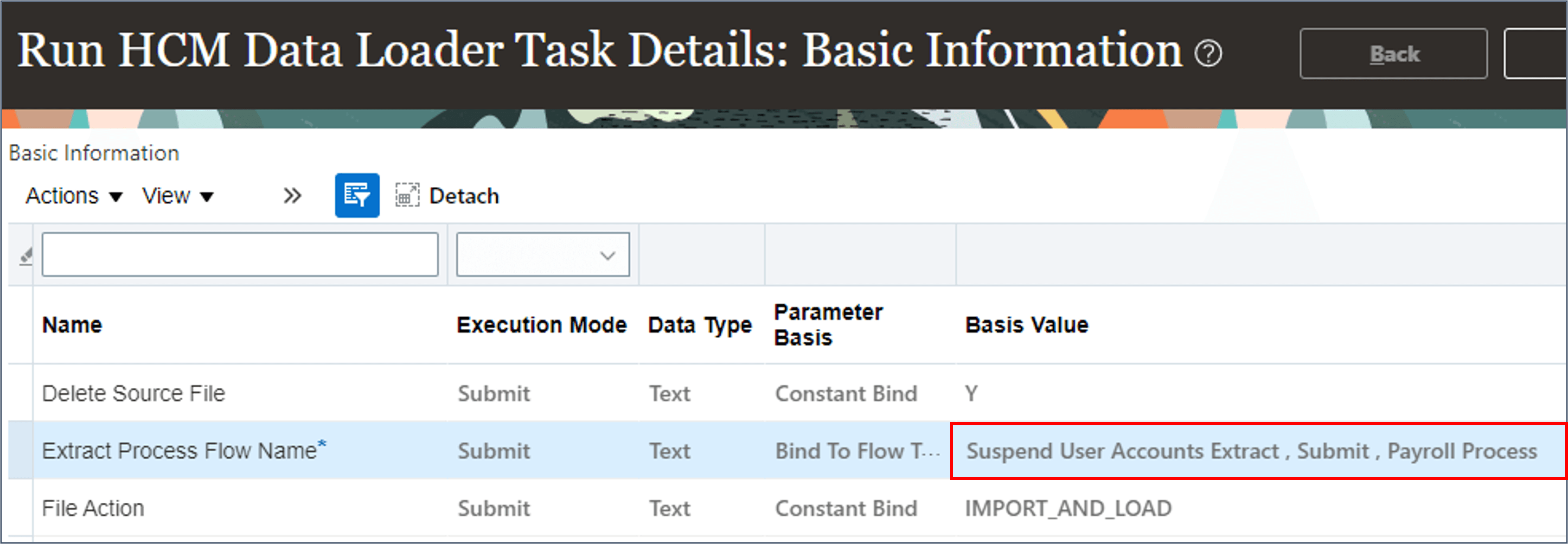
Task 6: Sottometti flusso ciclo paghe
In questo passo si sottomette il flusso e si monitorano i risultati.
- Passare a Gruppi clienti personali > Scambio dati
- Fare clic su Sottometti un flusso.
- Cercare il flusso Sospendi account utente.
- Fare clic sul nome del flusso per passare alla pagina Sottometti flusso ciclo paghe.
- Specificare un nome per il flusso ciclo paghe. Questo può essere qualsiasi valore univoco.
- Specificare una data di validità.
- Fare clic su Sottometti per passare alla pagina Elenco di controllo ciclo paghe.
- Fare clic periodicamente su Aggiorna fino al completamento del processo di estrazione ed esecuzione del programma di caricamento dati HCM.
- Fare clic sul nome del task Esegui programma di caricamento dati HCM per passare al task Importa e carica dati, in cui è possibile rivedere lo stato del set di dati e gli eventuali messaggi generati.



Suggerimento
Il funzionamento HDL predefinito prevede l'eliminazione del file di origine da Oracle WebCenter una volta recuperati i dati, motivo per cui è importante convalidare la forma del file richiamando l'estrazione direttamente come descritto nel task 4.Collegamenti correlati
Gli ultimi tutorial per HDL e HSDL sono pubblicati in questo argomento su Cloud Customer Connect:
Fare riferimento a questo argomento della Guida per ulteriori informazioni:
Altre risorse di apprendimento
Esplora altri laboratori su docs.oracle.com/learn o accedi a più contenuti di formazione gratuiti sul canale YouTube di Oracle Learning. Inoltre, visitare education.oracle.com/learning-explorer per diventare Oracle Learning Explorer.
Per la documentazione del prodotto, visitare Oracle Help Center.
Avvia programma di caricamento dati HCM per file generati estrazione HCM
G34808-02
Giugno 2025